Como baixar Amazon Prime na TV?
Veja como baixar Amazon Prime na TV smart e em televisões sem acesso à internet

Você sabe como baixar Amazon Prime na TV? Se você ainda não tem assinatura na plataforma e está interessado em fazer, saiba que o plano custa R$9,90 mensal ou R$89,00 anual. Agora, se você já tem o seu plano assinado e ainda não sabe como assistir ao conteúdo na TV, você chegou ao lugar certo.
Para te ajudar, vamos ensinar como instalar Amazon Prime na TV em modelos Samsung, LG, Philco e de outras marcas. E, ainda, vamos explicar como baixá-lo em TVs mais antigas, incompatíveis com o serviço de streaming. Dessa forma, você poderá aproveitar o catálogo da melhor forma possível. A seguir, veja como colocar o Amazon Prime na TV e tenha acesso a Reacher, Hotel Transilvânia 3 e outros lançamentos de filmes e séries do Prime Video em 2022.
Procurando uma TV grande? Confira os melhores modelos de TV 4k de 50 polegadas.

Como baixar Amazon Prime na TV
Se você tem uma smart TV e quer aprender como baixar Amazon Prime na TV, fique sabendo que essa tarefa é bem simples. Até mesmo quem não está familiarizado com a tecnologia vai conseguir fazer em poucos passos. Para isso, basta seguir o passo a passo de acordo com a marca da sua TV.
TVs Samsung
O streaming Amazon Prime é compatível com grande parte das TVs. Portanto, se a sua TV Samsung possui o sistema operacional Tizen, pode ter certeza que o app irá funcionar. Confira o tutorial e aprenda como colocar Amazon Prime na TV.
Passo 1. Selecione o botão “Home” no controle remoto, aquele que tem uma casinha.
Passo 2. Agora, vá até a opção “Apps” e clique nela.
Passo 3. Feito isso, vá até a opção da lupa, no canto superior direito da TV e digite “Amazon Prime” no campo de busca
Passo 4. Agora, selecione o ícone do app e dê “ok”. O aplicativo será baixado e instalado automaticamente. Aguarde a instalação finalizar.
Passo 5. Após esse passo, abra o app, faça login e pronto!Viu só como é fácil aprender como instalar Amazon Prime na TV?
Quer aprender como baixar apps na TV Samsung? Confira o nosso tutorial!
TVs LG
Agora, se você tem uma TV LG, o sistema operacional do seu modelo precisar ser o webOS 3.0 ou posterior, tudo bem? Aprenda como baixar Prime Video na TV em poucos passos:
Passo 1. Pressione o botão “Home” no controle remoto.
Passo 2. Agora, abra a LG Content Store, a loja de aplicativos da LG e selecione a opção “Aplicativos”.
Passo 3. Agora, navegue pelas opções até encontrar o ícone da Amazon Prime.
Passo 4. Clique em “Instalar” e aguarde finalizar.
Passo 5. Ao finalizar, basta abrir o app e fazer o login.
Quer aprender a baixar outros apps? Confira o nosso tutorial e aprenda como assistir Globoplay na TV.
TVs Philco, TCL, Panasonic e Sony com Android TV
Caso você tenha modelos de smart TV das marcas Philco, Panasonic, TCL ou Sony, siga o passo a passo a seguir.
Passo 1. Selecione o “Menu” da sua TV através do controle remoto.
Passo 2. Procure a área “Apps” e clique no ícone da Google Play Store, a loja do sistema Android.
Passo 3. Feito isso, procure pelo app da Amazon Prime e clique em “Instalar”.
Passo 4. Aguarde a instalação ser concluída, abra o app e faça o login.
Você acabou de aprender como baixar Amazon Prime na TV em poucos passos.
Tem uma dessas TVs em casa? Aprenda como baixar aplicativos na TV Sony ou entenda como baixar na TV Panasonic.
TVs Philco, AOC e TCL com Roku OS
Se o seu modelo de TV tem o sistema operacional Roku OS, não se preocupe, para baixar e instalar apps é bastante simples. Confira abaixo como baixar Prime Video na TV com esse sistema:
Passo 1. Abra o menu da TV clicando na seta da esquerda no controle remoto.
Passo 2. Feito isso, procure pela opção “Canais de streaming” na lista que irá aparecer.
Passo 3. Ao encontrar, selecione “Pesquisar canais” e digite o “Amazon Prime” na barra de busca que irá abrir.
Passo 4. Quando o ícone do app aparecer, clique em “Adicionar canal”, que o download irá começar de forma automática.
Passo 5. Aguarde concluir e instalar. Agora é só abrir o app, fazer o login e desfrutar do conteúdo.
Tem uma TV Philips em casa? Fique tranquilo, também podemos te ajudar. Confira como baixar apps na smart TV Philips.
Como colocar o Amazon Prime nas TVs antigas e incompatíveis com o app
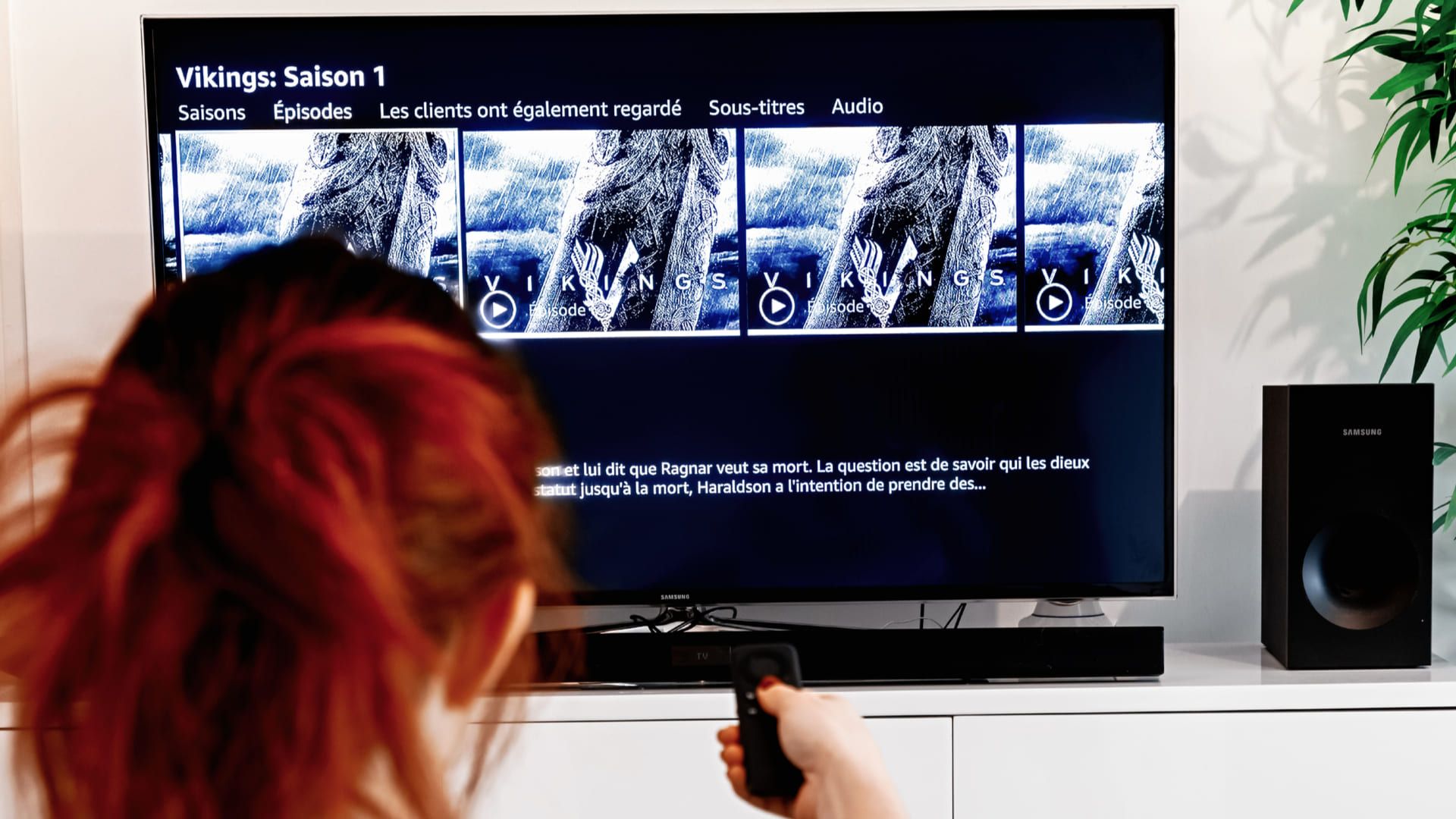
Se você não tem uma smart TV, provavelmente, está se perguntando: será que tem como colocar Amazon Prime na TV mesmo sem ela ser smart? Calma! Dá, sim! Continue lendo e descubra como assistir Amazon Prime em uma TV que não tenha acesso à internet ou naquelas que são incompatíveis com o aplicativo.
Ficou curioso? Confira as melhores opções de aparelhos que transformam a sua TV em smart.
A TV box permite instalar o Amazon Prime na TV
Uma das alternativas mais comuns é através de uma TV box. Ela oferece recursos de uma smart TV, podendo, inclusive, ter resolução 4K e boa compatibilidade com diversos aplicativos. Ou seja, com a ajuda desse aparelho, você vai aprender como baixar Amazon Prime na TV antiga.
Atualmente, existem diversos modelos de TV box no mercado, com sistemas operacionais diferentes. Portanto, confira qual é o sistema do seu aparelho e siga o passo a passo indicado acima de acordo com os sistemas operacionais. Por exemplo, se você comprar uma TV box Mi TV Stick, da Xiaomi, precisará seguir o passo a passo de download do sistema operacional Android. Se tiver um aparelho da Roku, siga o passo a passo das TVs Philco e AOC.
Ainda não sabe qual marca comprar? Confira os melhores modelos de TV box do mercado.
O Chromecast é outra alternativa para assistir ao Amazon Prime Video
Assim como a TV box, o Google Chromecast pode ser seu grande aliado na hora de baixar apps na TV mais antiga. Através da conexão via HDMI ou Wi-Fi, esse miniaparelho permite transmitir diversos conteúdos do seu smartphone para a sua TV, te dando acesso aos mais diversos aplicativos, inclusive ao Amazon Prime.
Para baixar apps no Chromecast, você precisará de um smartphone. Abaixo, mostramos o tutorial para aparelhos Android, mas se você tem um iPhone, saiba que ele também é compatível com o Chromecast. Basta baixar o app que você deseja transmitir para o aparelho no seu smartphone e se certificar de que iPhone e Chromecast estão conectados na mesma rede Wi-Fi para transmitir conteúdos para a tela da TV.
Passo 1. Acesse a Google Play Store através do seu celular e selecione a opção “Apps”.
Passo 2. Agora, procure pela opção “Categorias”, que fica próximo aos principais apps, página inicial e demais opções.
Passo 3. Ao encontrar, clique sobre ela. Dessa forma, você poderá visualizar todos os apps compatíveis com o Chromecast e que podem ser reproduzidos na sua TV. Basta selecionar e usufruir do conteúdo.
Se interessou pelo aparelho? Confira o nosso review do Chromecast 3 e saiba mais sobre ele
Investir em uma TV nova te dá acesso a um número maior de aplicativos
Caso você ainda não tenha uma smart TV em casa e esteja procurando por um modelo a fim de ter acesso a uma infinidade de aplicativos de forma rápida e fácil, essa área é para você. Inclusive, é importante você aprender como baixar Amazon Prima na TV para poder fazer o download na sua telona nova. Sem mais delongas, vamos a algumas boas sugestões de modelos para investir em 2022.
Agora que você já sabe como baixar Amazon Prime na TV, aprenda como baixar Disney Plus na smart TV.





